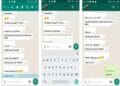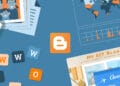Jakarta, Virenial.com – Mengatur ulang jaringan iPhone bisa dilakukan dengan mudah, karena semua proses atau langkahnya dilakukan dengan memanfaatkan fitur yang ada di perangkat iPhone saja.
Untuk menyelesaikan berbagai permasalahan teknis yang terjadi di perangkat seluler seperti iPhone bisa dilakukan dengan mereset atau mengatur ulang jaringan ke pengaturan awal.
Jaringan seluler atau koneksi internet merupakan salah satu hal yang cukup penting untuk berbagai macam handphone masa kini termasuk iPhone.
Jika tidak dilengkapi dengan dukungan yang baik dari kedua hal ini, maka berbagai fungsi di dalam perangkat tidak akan bisa berkerja secara maskimal atau menjadi kurang berarti.
Mulai dari sekedar menelepon atau mengirim SMS hingga mengakses layanan media sosial atau mengecek email pekerjaan, jaringan seluler pastinya memegang peranan penting agar berbagai hal tersebut dapat dilakukan.
Sayangnya pengaturan jaringan di dalam handphone seperti iPhone terkadang menjadi sumber masalah.
Alih-alih mempermudah kita terhubung ke layanan seluler atau internet, justru pengaturan yang salah bisa menjadi penghambat hal tersebut.
Nah, berikut ini kami akan membagikan informasi tentang cara atur ulang jaringan iPhone dan informasi penting lainnya.
Cara Atur Ulang Jaringan iPhone
Seperti yang telah dijelaskan di awal jika pada perangkat iPhone, Anda biasanya bisa melakukan reset pengaturan jaringan dengan mudah.
Untuk cara atur ulang jaringan iPhone yaitu sebagai berikut:
- Buka halaman Settings terlebih dahulu.
- Kemudian masuk ke bagian General lalu klik menu Reset.
- Selanjutnya pilih opsi Reset Network Settings kemudian masukan passcode iPhone yang digunakan jika diperlukan.
- Konfirmasi perubahan dengan cara menekan tombol Reset Network Settings
Dengan mengikuti langkah-langkah di atas, maka pengaturan jaringan akan kembali seperti semula.
Namun perlu diingat bahwa beberapa hal seperti kata sandi jaringan WiFi, setelan VPN (Virtual Private Network), konfigurasi SMSC (Short Message Service Center) ataupun Access Point Name (APN) akan ikut terhapus dalam prosesnya.
Terhapusnya berbagai macam setelan tersebut tentu bukan hal buruk, namun sebaliknya bisa menjadi solusi untuk masalah jaringan seluler atau internet.
Sehingga perangkat akan melakukan konfigurasi ulang seperti semula dan jaringan atau koneksi internet akan kembali lancar dan stabil saat digunakan.
Anda juga tak perlu khawatir karena opsi Reset Network Settings yang tersedia di iPhone hanya berlaku untuk konfigurasi jaringan.
Sedangkan prosesnya tidak akan memengaruhi data atau setelan lain seperti ketika melakukan Reset All Settings atau biasa juga disebut Factory Reset.
Cara Mengatasi iPhone Tidak Ada Layanan
Tidak hanya cara atur ulang jaringan iPhone, namun kami juga akan membagikan informasi penting lainnya yaitu cara mengatasi iPhone tidak ada layanan.
Smartphone jenis iPhone yang mempunyai kendala jaringan pastinya bisa menjadi masalah bagi penggunanya.
Karena layanan seluler atau jaringan merupakan kebutuhan pokok dalam menggunakan iPhone dan jaringan yang kuat serta stabil sangat mendukung aktivitas sehari-hari dengan baik.
Tetapi, terkadang iPhone yang digunakan tidak bisa mendeteksi jaringan layanan atau service.
Permasalahan tersebut pun cukup mengganggu aktivitas sehari-hari sehingga sebagai pengguna Anda harus mencari cara untuk mengatasinya.
Terdapat dua kondisi iPhone yang tidak ada layanan, pertama saat iPhone No Service atau Tidak Ada.
Layanan yang artinya masih mencari muncul di bar status, maka perangkat tersebut artinya tidak dapat terhubung ke jaringan seluler.
Kedua, jika iPhone masih terdapat pesan SOS atau “SOS Only” di bar status, artinya perangkat tersebut masih bisa melakukan panggilan darurat.
Berkaitan dengan hal tersebut, pastinya dibutuhkan solusi yang efektif untuk mengatasinya dan akan kami bagikan pada uraian ini.
Untuk cara mengatasi iPhone tidak ada layanan yaitu sebagai berikut:
1. Periksa Jangkauan Area Pengguna
Anda bisa memeriksa area atau lokasi pengguna untuk mengatasi masalah di atas, jika memang Anda sedang berada di area dengan jangkauan jaringan seluler yang terbatas.
Untuk prosesnya, Anda bisa coba berjalan ke luar ruangan kemudian kunjungi area yang kemungkinan besar akan mudah mendapatkan sinyal/service/layanan.
2. Matikan Data Seluler dan Hidupkan Kembali
Jika cara di atas tidak berhasil, maka Anda bisa lakukan restart Data Seluler atau matikan dan hidupkan kembali melalui Pengaturan.
Caranya sangat mudah yaitu sebagai berikut:
- Masuk ke ‘Pengaturan’ atau ‘Settings’.
- Kemudian klik ‘Data Seluler’ lalu klik toggle hijau data seluler on dan off untuk mematikan serta menghidupkannya kembali.
- Tidak hanya melalui ‘Pengaturan’, namun Anda juga bisa melakukan restart ‘Data Seluler’ melalui ‘Control Panel’.
- Cukup klik logo ‘Data Seluler’ yang berwarna hijau kemudian klik lagi hingga berwarna abu-abu dan klik kembali hingga berwarna hijau.
3. Update Roaming Data Jika Sedang Berada di Luar Negeri
Apabila Anda sedang berada di luar negeri, kemungkinan sinyal tidak dapat mengakses jaringan sebelum ditentukan pada Settings.
Oleh karena itu, Anda bisa mengatasinya dengan cara klik Pengaturan atau Settings> Data Seluler> Pilihan Data Seluler lalu hidupkan Roaming Data.
4. Aktifkan LTE dan Update iOS Terbaru
AT&T terkadang menghentikan jaringan 3G nya secara bertahap dan jika Anda menggunakan jaringan 3G kemudian terdapat tulisan “No Service” di status bar, maka proses update iOS dan menyalakan LTE harus dilakukan.
Tetapi perlu diketahui bahwa cara mengatasi iPhone tidak ada layanan ini, hanya berlaku untuk iPhone 6 ke atas.
Jika Anda masih menggunakan iPhone 5s atau versi lebih lama, termasuk iPad 2 WiFi + Cellular atau versi yang lebih lama, maka disarankan untuk menghubungi operator seluler masing-masing untuk mengatasinya.
Sedangkan pengguna iPhone 6 ke atas harus melakukan update iOS versi terbaru untuk mengatasinya.
Setelah itu, klik Pengaturan atau Settings> Data Seluler kemudian aktifkan LTE dan jaringan agar layanan pun dapat muncul seperti semula.
Demikian informasi yang bisa kami sampaikan tentang cara atur ulang jaringan iPhone dan informasi penting lainnya.
Yang perlu diingat bahwa ada beberapa pengaturan jaringan yang mungkin harus dilakukan secara manual setelah proses reset selesai.
Beberapa di antaranya termasuk seperti setelan untuk VPN ataupun konfigurasi untuk menyambungkan iPhone ke WiFi.
Sebelum melakukan reset, Anda juga harus mencoba beberapa metode lain dalam menyelesaikan masalah jaringan di iPhone yang mana termasuk di antaranya meliputi restart perangkat, mengaktifkan mode pesawat selama beberapa saat, ataupun menghubungkan ulang jaringan WiFi. Semoga bermanfaat dan selamat mencoba.